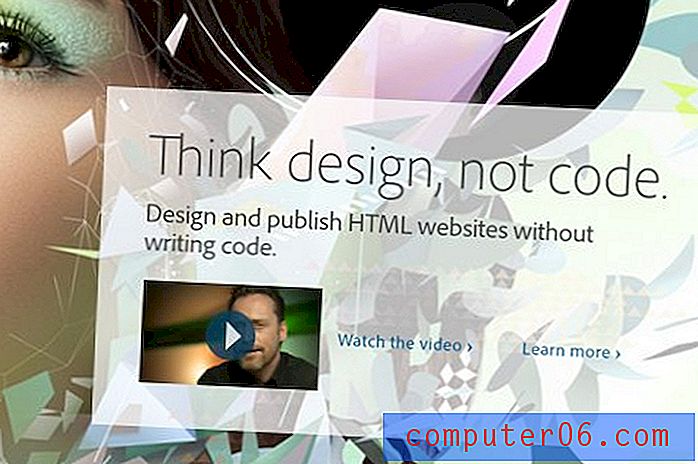Nejlepší software pro správu fotografií
Proč byste mi měli důvěřovat
Ahoj, jmenuji se Thomas Boldt a jsem vášnivý fotograf. Kromě své vlastní osobní fotografické praxe jsem pracoval jako profesionální produktový fotograf a musím přiznat, že před dokončením těchto recenzí byla moje osobní fotografická sbírka nepořádkem. Uspořádal jsem své snímky zhruba podle času, kdy byly vyfotografovány, ale to byl rozsah. Fotografie přírody se mísily s experimentálním abstraktním uměním a občas paměťová karta skládala nějaké pracovní obrázky smíchané. V Lightroomu jsem ojediněle označoval věci, ale těžko by se dalo nazvat organizované.
Počkejte, ptáte se sami sebe, proč by vás to přimělo věřit v správu fotografií, Thomasi? Jednoduché: moje potřeba nejlepšího softwaru pro správu fotografií je stejná jako ta vaše a vítěz pro správu velkých sbírek je to, co nyní používám pro své osobní fotografie. Jakmile jsem přijal, že moje sbírka potřebuje organizaci (neochotně, protože vždy ráda fotografuji víc než organizování), rozhodl jsem se, že budu používat pouze nejlepší dostupný software pro správu fotografií. Zbývá ještě něco udělat, ale našel jsem systém, který funguje docela dobře - a můžete ho také použít.
V neposlední řadě je důležité zdůraznit, že od přidružených softwarových vývojářů jsem za psaní tohoto článku neobdržel žádnou kompenzaci a neměli redakční vstup ani kontrolu obsahu.
Vstupy a výstupy obrazových metadat
Veškerá organizace fotografií se provádí pomocí metadat (dat o vašich datech), která jsou součástí vašich obrazových souborů. Může popisovat základní nastavení vašeho fotoaparátu nebo být tak důkladný jako úplná klíčová slova identifikující předměty, fotograf, podrobnosti o poloze atd.
Existuje standardizovaný systém metadat nazvaný IPTC (International Press Telecommunications Council), který je nejvíce široce podporovanou metodou označování mezi programy. Používá se na mnoha webech s fotografiemi a sdruženími pro tisk a je to nejbezpečnější způsob, jak zajistit, aby byly vaše obrázky správně označeny. Tyto tagy můžete číst a zapisovat nativně v operačních systémech Windows a MacOS, ale pouze u určitých běžných typů souborů, jako je JPEG. Pokud prohlížíte soubory RAW, váš operační systém vám pravděpodobně umožní zobrazit přidružené značky, ale nedovolí vám je upravovat. K tomu budete potřebovat správce fotografií nebo editor, protože váš operační systém neví, jak znovu uložit soubory RAW.
Nakonec přišel Adobe a rozhodl se, že uživatelé potřebují flexibilnější systém, a vytvořili standard XMP (Extensible Metadata Platform). To zahrnuje značky IPTC a umožňuje některé funkce naprogramování značek napříč programem, ale bohužel ne každý program je schopen tato data přečíst.
Vyhledávače se také ve větší snaze o co nejpřesnější výsledky vyhledávání spoléhají na metadata. Správné označení vašich fotografií, když je pošlete na web, může mít velký vliv na získání expozice! Jen z tohoto důvodu by se mělo stát, že stojí za to držet krok s vašimi organizačními úkoly, ale bohužel k tomu existuje i temnější stránka.
Značky IPTC a XMP nejsou jediným způsobem, jak vygenerovat metadata pro váš obrázek. Kdykoli fotografujete, vedle vaší fotografie je zakódována sada dat známých jako EXIF (výměnný obrazový soubor). Je to standardní, automatické a pokrývá informace, jako je rychlost závěrky, clona a nastavení ISO atd. Když nahrajete svůj obrázek na sociální média, tato data EXIF jsou obvykle uchována a může si je zobrazit kdokoli, kdo ví, kde hledat.
Normálně jsou tato data docela neškodná. Je to zajímavé pro ostatní fotografy, ale většině příležitostných diváků to nebude zajímat. Pokud je však váš fotoaparát nebo chytrý telefon vybaven GPS, informace o vaší poloze se také ukládají jako součást dat EXIF. Se systémy GPS, které se začínají objevovat ve stále větším počtu elektronických zařízení, se nastavení, že se data na webu uvolní, začne trochu více znepokojovat a může představovat hlavní porušení vašeho soukromí. Pokud pracujete mimo své profesionální studio, nebude vám vadit, že ho lidé najdou - ale pokud posíláte fotografie z domova, nemusíte se cítit stejně.
Morálka příběhu: pozorně sledujte svá metadata. To vám může pomoci získat expozici, a pomůže udržet vaše soukromí neporušené!
Pokud si chcete přečíst více o standardech IPTC / XMP, klikněte zde pro rychlý přehled. Je to docela suché, ale někteří fotografové se daří technickým detailům!
Potřebujete správce fotografií?
Jak jsem již zmínil (možná se přiznal, že je to lepší slovo), nebyl jsem vždy pilný, pokud jde o řádné uspořádání mých fotografií. Několik rozptýlených složek na základě umístění nebo data, kdy jsem fotil, a to bylo o rozsahu. Nakonec jsem dal svůj akt dohromady a všechno jsem uspořádal do složek na základě měsíce, ale i tak to byla obrovská fuška.
Trochu mě překvapilo, když jsem zjistil, jak moc malé množství organizací změnilo mou schopnost najít obrázky, které jsem hledal, ale to nebylo všechno. Skutečným překvapením bylo, že bylo smícháno několik skvělých fotografií, které jsem úplně přehlédl kvůli mému strašlivému nedostatku systému. Pokud máte stejný problém, budete určitě těžit z dobrého správce fotografií.
Pokud spravujete několik desítek nebo stovek tisíc fotografií trvajících několik let, je naprosto nezbytné, aby byly uspořádány. Všechny skvělé fotografie na světě jsou bezcenné, pokud je nemůžete najít, když je chcete. Pokud ale právě spravujete snímky svátků a vaše fotografie z Instagramu, pravděpodobně budete s jednoduchým systémem složek pravděpodobně lepší. Mohlo by se vyplatit prozkoumat některé z bezplatných možností, ale příležitostní fotografové nebudou mít z placeného programu téměř tolik výhod.
Koneckonců, je důležité si uvědomit, že ani ten nejlepší správce fotografií nebude okamžitě organizovat, označovat a označovat všechny vaše fotky. Stále ještě musíte udělat velkou většinu práce sami - alespoň do doby, kdy umělá inteligence bude dostatečně spolehlivá, aby vám navrhla značky!
Jak jsme hodnotili
Vezměte prosím na vědomí, že pro zjednodušení budu termín „značka“ zaměnitelně používat jako způsob, jak odkazovat na metadata, klíčová slova, vlajky, barevné kódy a hodnocení hvězd.
Protože proces organizace celé sbírky fotografií může být časově velmi náročný, je důležité se ujistit, že program, který používáte, je před zahájením úkolu v pořádku. Zde jsou kritéria, která jsem použil při testování a hodnocení každého z programů v této recenzi:
Nabízí flexibilní metody značkování?
Každý fotograf má svůj vlastní způsob práce, který je součástí toho, co dělá fotografovi styl práce jedinečný. Totéž platí, pokud jde o organizační systémy. Někteří lidé budou chtít pracovat jedním způsobem, zatímco jiní chtějí vymyslet nový přístup. Za účelem podpory toho nabídne dobrý program pro správu fotografií několik různých metod organizace, jako jsou data EXIF, klíčová slova, hodnocení hvězdičkami, barevné kódování a označování.
Poskytuje nějaké funkce automatického označování?
Některé programy pro správu fotografií na dnešním trhu nabízejí některé zajímavé možnosti automatického značkování. Lightroom Classic má schopnost automaticky označovat tváře lidí na vašich fotografiích a díky pokroku ve strojovém učení a umělé inteligenci brzy budeme moci automaticky navrhovat další štítky klíčových slov. Společnost Adobe právě zavádí platformu AI známou jako Sensei, která bude tuto funkci zahrnovat, a další vývojáři budou brzy muset následovat tento postup. Může to chvíli trvat, než to najdeme v každém programu, ale ta část, která nenávidí organizování, nemůže čekat!
Poskytuje dobré nástroje pro filtrování a vyhledávání?
Jakmile skutečně označíte a označíte všechny své obrázky, budete stále potřebovat dobrý způsob, jak prohledat svůj katalog a najít konkrétní fotografie, které hledáte. Nejlepší organizátoři fotografií vám také poskytnou inteligentní vyhledávací nástroje a různé způsoby zobrazování obrázků, které vám pomohou vyjasnit vaši sbírku.
Jsou jeho značky čitelné jinými programy?
Jedním z největších úskalí organizačního systému je to, že se jejich vývojáři někdy změní nebo přestanou. Když jste investovali nespočet hodin pečlivě označením všech svých obrázků, poslední věcí, kterou chcete, je, aby vývojář uzavřel obchod a nechal vás zastaralý a zbytečný katalogizační systém. Ne všechny programy mají způsob, jak sdílet své značky s jiným programem, ale schopnost importovat předchozí katalogizační systém může být velkou pomocí, pokud jde o budoucí pečlivě uspořádanou sbírku. V ideálním případě budete chtít zahrnout většinu svých značek do systému IPTC, ale v současné době nepodporuje barevné kódování, hodnocení hvězdičkami ani příznaky. K tomu budete potřebovat podporu XMP, ale ani tehdy nebude mezi programy vždy úplná kompatibilita.
Je to rychlé a pohotové?
Když pracujete s velkou sbírkou obrázků s vysokým rozlišením, chcete být schopni je rychle třídit, aniž byste museli čekat, až program dohoní. Některé z nich budou založeny na technických specifikacích vašeho počítače, ale některé programy zpracovávají velké soubory lépe než jiné. Kvalitní software pro správu fotografií rychle přečte soubory, aby vám umožnil soustředit se na úkol namísto sledování otáčení kola „Načítání…“.
Je snadné použití?
Snadnost použití je vedle pořadatelů fotografií hlavním problémem. Podání je zřídka zábavný úkol, ale pokud musíte bojovat proti svému programu a také kvůli vašemu nedostatku zájmu o organizaci, skončíte s jeho odkládáním - možná navždy. Program, který upřednostňuje snadné použití, usnadní tento proces. Kdo ví? Možná se dokonce ocitnete rádi.
Je kompatibilní s více operačními systémy?
Fotografové pracují s MacOS i Windows, i když uživatelé Macu by pravděpodobně tvrdili, že je lépe vyhovující jejich potřebám. Tato debata je o jiném článku, ale dobrý správce fotografií bude k dispozici pro více platforem a více verzí.
Vítěz
ACDSee Photo Studio Standard 2018
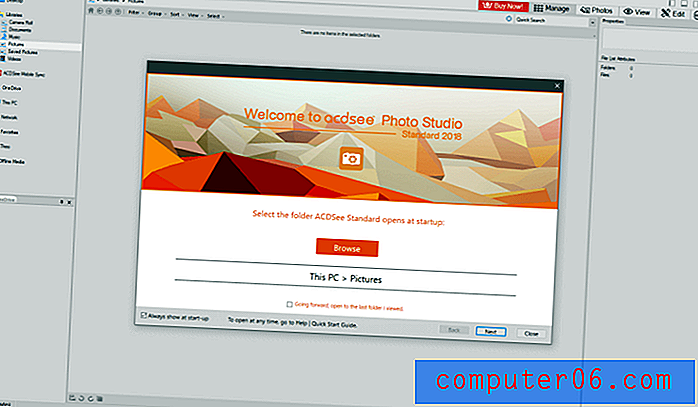
ACDSee existuje již od nejranějších dnů digitálního zobrazování na domácích počítačích a jejich zkušenosti se skutečně ukazují. Program ACDSee Photo Studio je k dispozici v celé řadě příchutí, ale edice Standard je téměř výhradně fotografický manažer. Je k dispozici pro všechny verze systému Windows za 89, 99 $, ale v současné době je na trvalom prodeji za 39, 99 $. K dispozici je také neomezená 30denní bezplatná zkušební verze, která však vyžaduje vytvoření účtu, aby byl proces spuštění dokončen při prvním spuštění.
K dispozici je verze ACDSee v Macu, ačkoli to nefunguje úplně stejným způsobem, můj výzkum naznačuje, že je stejně schopný jako verze Windows. Pokud jste to měli možnost vyzkoušet, neváhejte se podělit o své zkušenosti v komentářích!
ACDSee odvede vynikající práci, když vás provede procesem počátečního nastavení, včetně rychlého průvodce, který zahrnuje všechny nejdůležitější funkce programu. Pokud ji omylem zavřete nebo potřebujete obnovit paměť, můžete ji kdykoli znovu spustit, ale rozhraní je navrženo tak, že není příliš těžké na to přijít sami.
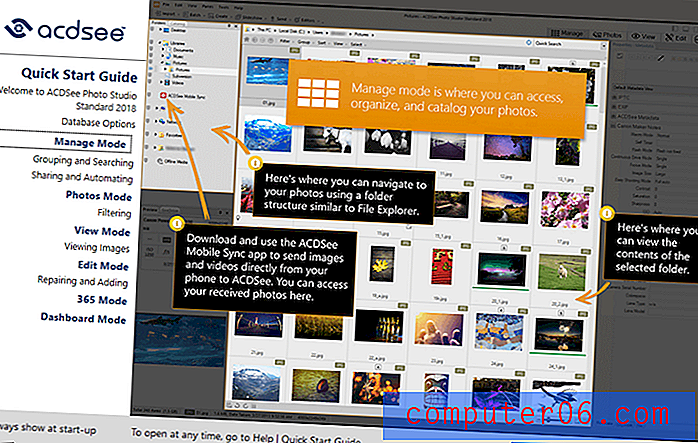
Většinou budete pravděpodobně pracovat v okně „Spravovat“, jak byste očekávali. To vám umožní zobrazit všechny obrázky v dané složce různými způsoby, i když použití výchozích miniatur je pravděpodobně nejefektivnějším způsobem třídění. Zvětšil jsem velikost palců, protože výchozí velikost byla příliš malá pro snadné prohlížení, ale jinak je výchozí rozhraní dokonale funkční.
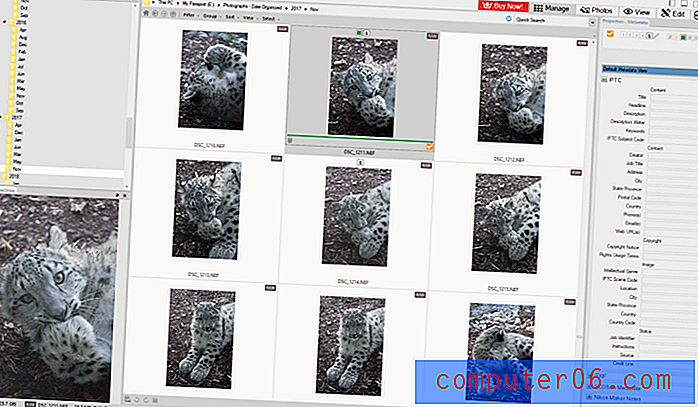
Odtud můžete označit všechny své obrázky hvězdičkami, barevnými štítky a příznaky „Vybrat“, které jsou ideální pro identifikaci vašeho obrázku s konečnou volbou ze sady možných možností. Můžete si také prohlédnout všechna vaše metadata ITPC a EXIF, i když by si uživatelé s nadšením měli všimnout, že barevné štítky se objevují v sekci „Metadata ACDSee“ a nepřecházejí mezi programy. Hodnocení hvězd, které jsem zde dala, se naopak objevilo, když jsem si později prohlížel stejné obrázky pomocí aplikace Adobe Bridge, takže se zdá, že jsou do souboru vloženy nějakou jinou metodou (i když není hned jasné, jak).
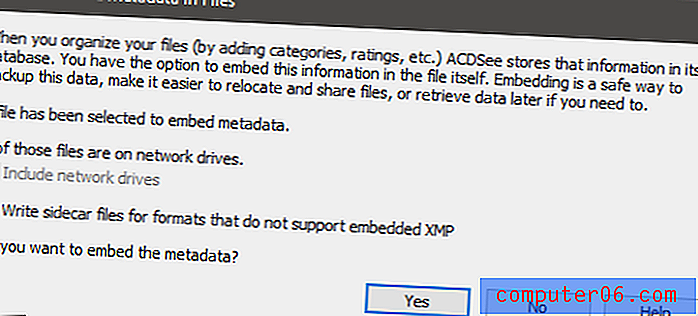
Je možné vložit do obrazu metadata specifická pro ACDSee, i když to vám umožní obnovit data pouze v případě poškození vaší databáze ACDSee.
Ve spodní části podokna metadat můžete přepnout na kartu „Uspořádat“, která vám umožní rychle přidat do obrázků klíčová slova. Můžete to udělat jednotlivě nebo výběrem více obrázků a výběrem z vašich zavedených klíčových slov, což vám zabrání náhodnému vytvoření několika podobných, ale odlišných klíčových slov náhodou.
Zatímco panel Správa je určitě nejužitečnějším způsobem prohlížení souborů, ACDSee obsahuje zajímavou metodu založenou na časové ose na matoucí kartě Fotografie. Poskytuje vám téměř úplnou metodu vědomí a můžete si je prohlížet na základě roku, měsíce nebo týdne. Nemusí to být nejúčinnější způsob kontroly, ale je to dobrý způsob, jak získat smysl pro perspektivu celého těla.
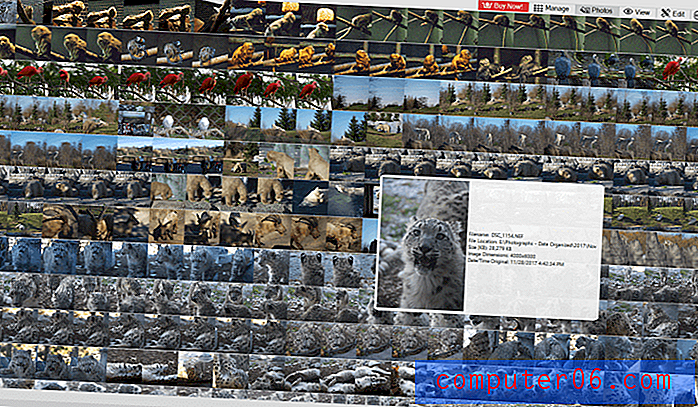
Poklepáním na miniaturu se kdykoli dostanete do okna Zobrazit pro mnohem větší zobrazení. V tomto režimu můžete i nadále používat klávesové zkratky k označování, označování, označování hvězdičkami a přidávání barevných štítků k obrázkům, což výrazně usnadňuje výběr vítěze mezi sadou podobných obrázků. Jediné, co v tomto režimu chybí, je schopnost porovnávat dva obrázky vedle sebe, což se jeví jako skutečná promarněná příležitost.
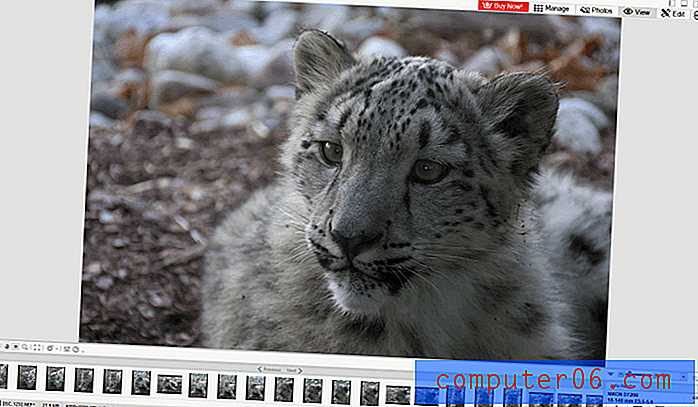
Jediný čas, kdy jsem měl problém s ACDSee, byl, když jsem přepnul do režimu úprav. Mělo by mi to umožnit provést některé velmi základní úpravy mých obrázků, ale stále se nepodařilo načíst soubory RAW pořízené z mého D7200. Varovalo mě, že moje obrázky mají 16bitovou barevnou hloubku a že všechny změny budou uloženy do 8bitových bitů, ale když jsem klikl na OK, obraz se nikdy nenačítal.
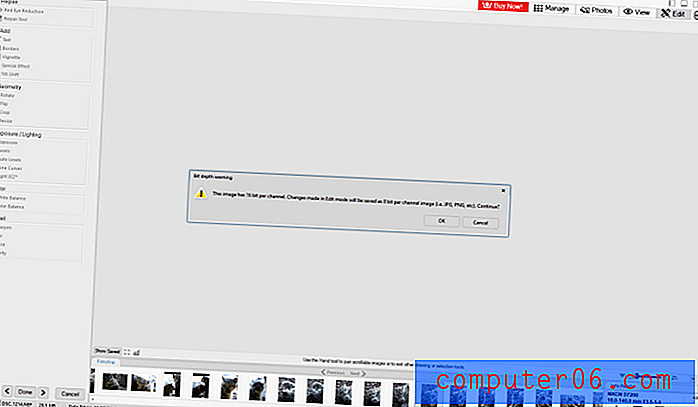
Kupodivu, když jsem to vyzkoušel se 16bitovými soubory RAW z mého starého Nikonu D80, fungovalo to perfektně. Je to pravděpodobně kvůli specializovanému formátu RAW, který jsem nastavil na použití D7200, ale protože se více zajímáme o aspekty správy fotografií v programu, rozhodl jsem se, že nebudu proti tomu.
Mimo samotný program ACDSee také nainstaluje rozšíření shellu nazvané PicaView. Přípony prostředí jsou viditelné po kliknutí pravým tlačítkem myši na soubor v Průzkumníku Windows a s nainstalovaným programem PicaView uvidíte rychlý náhled souboru a některá základní data EXIF. To je velmi užitečné, pokud potřebujete najít správný soubor, i když jej nechcete použít v části Možnosti v nabídce Nástroje.
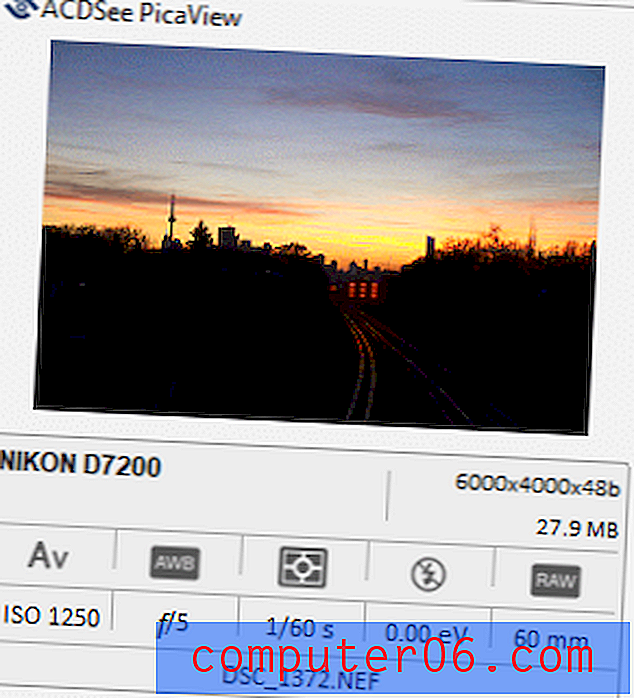
Tento soubor byl pořízen s fotoaparátem D7200 v režimu priority clony, automatickým vyvážením bílé, měřením matrice, bez blesku, v surovém stavu, ISO 1250, f / 5, 1/60 sekundy při ohniskové vzdálenosti 60 mm. Není to špatné pro jednoduché kliknutí pravým tlačítkem!
To však není všechno, co dokáže mimo program. Pokud chcete do sbírky fotografií zahrnout obrázky smartphonu, aplikace ACDSee Mobile Sync vám umožní rychle a snadno přenést obrázky do bezdrátového počítače. Žádný složitější proces importu - stačí vybrat požadované obrázky a stisknout tlačítko Synchronizovat a jsou k dispozici v počítači. Aplikace je k dispozici pro Android i iOS a je zcela zdarma.
Celkově nabízí ACDSee Photo Studio vynikající škálu způsobů interakce s velkými fotografickými sbírkami a usnadňuje třídění a označování mnoha obrázků najednou. S výjimkou drobných úprav bezeztrátových NEF RAW souborů, to zvládlo všechno, co jsem hodil na to s lehkostí. Použiji to, abych přinesl pořádek do chaosu mé sbírky fotografií, a doufejme, že objevím ještě více skvělých obrázků, které jsem někde po cestě ztratil.
Získejte ACDSee Photo Studio
Placená soutěž
Pokud ACDSee není něco, co hledáte, zde jsou některé alternativy, které můžete zvážit.
SmartPix Manager 12
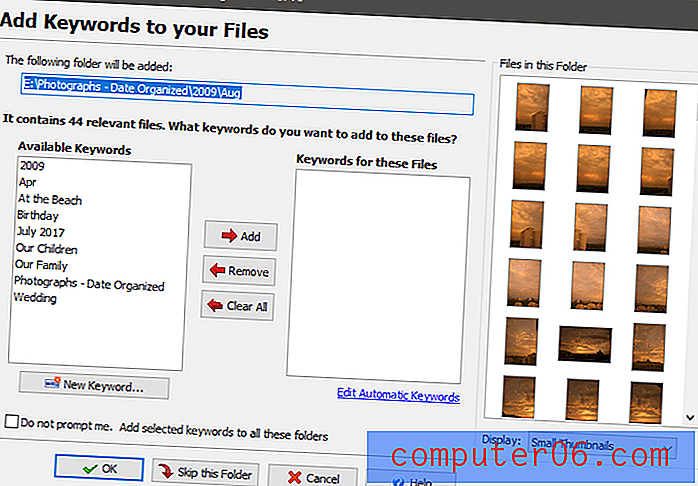
Import se nemusí nejprve zdát jako problém, ale zpracování sbírky fotografií trvalo téměř hodinu.
SmartPix Manager je k dispozici pro všechny verze Windows již v XP, ale nikdo by jej již neměl používat. Při 49, 50 USD je to trochu drahá stránka pro správce fotografií, ale v případě potřeby má také schopnost zpracovat video, audio a textové soubory.
Během počáteční fáze spuštění vyžaduje SmartPix, abyste importovali všechny své obrázky. Jedná se o mnohem pomalejší proces než někteří z ostatních manažerů, které jsem zkontroloval, i když to poskytuje příležitost použít při importu klíčová slova. Pro mou situaci to nebylo nijak zvlášť užitečné, protože moje obrázky jsou uloženy ve složkách založených na měsíci, ale pokud ukládáte věci jinak, může to být užitečné. Podařilo se mi to obejít výběrem žádná klíčová slova a zaškrtnutím políčka „Nevyzvávat mě“, ale počáteční proces importu je i přes technické specifikace počítače stále pomalý.
Po dokončení importu přejdete do hlavního rozhraní, kde se ukáže, že skutečně můžete procházet složky. Je také třeba vytvořit miniatury pro každý obrázek importovaný do knihovny médií, což zcela překonává účel extrémně dlouhého procesu importu. Obarvte mě bez dojmu.

Chybová zpráva o načtení obrázku? Není to skvělý začátek, zejména proto, že se při příštím kliknutí na obrázek načte správně. Tento program rozhodně potřebuje více práce.
Je možné přidat hodnocení hvězdičkami a klíčová slova, ale postup je tak zbytečně komplikovaný, že si neumím představit, že si udělám čas a udělám to pro více než několik fotografií. Pokud chcete značky, které vám skutečně pomohou najít konkrétní obrázky, bude to trvat velmi dlouho.
ThumbsPlus 10
Veselá poznámka: při prvním spuštění programu ThumbsPlus došlo k chybě při načítání, protože můj hlavní disk neměl jmenovku svazku, kterou zřejmě používá k rozlišení mezi jednotkami. Protože jsem nechtěl nechtěně zničit záložní jednotku, jednoduše jsem ji pojmenoval Local Disk (což je stejně výchozí název).
Stejně jako některé další pomalé manažery, které jsem prohlížel, se zdá, že ThumbsPlus ignoruje náhledy JPEG vložené do souborů RAW a trvá na vytvoření nové miniatury pro každý z nich. Jedná se o neuvěřitelně pomalý proces, ale přinejmenším nezabrání uživateli načíst program, zatímco kontroluje, jak SmartPix dělá. Tato vzhůru je však krátkodobá, protože po zbytek programu se čekání nestojí za to.
Jako organizátor fotografií se ve skutečnosti nesrovnává s komplexnějšími a leštěnějšími programy, které jsem recenzoval. Nabízí základní příznaky a možnost přidat klíčová slova pro metadata, ale neexistují žádná hodnocení hvězdičkami ani barevné štítky, které vám pomohou vybrat výherní obrázky. Zdá se také, že se vyskytl problém s importováním základních dat EXIF, protože se tím narušují názvy organizací pro určité značky.
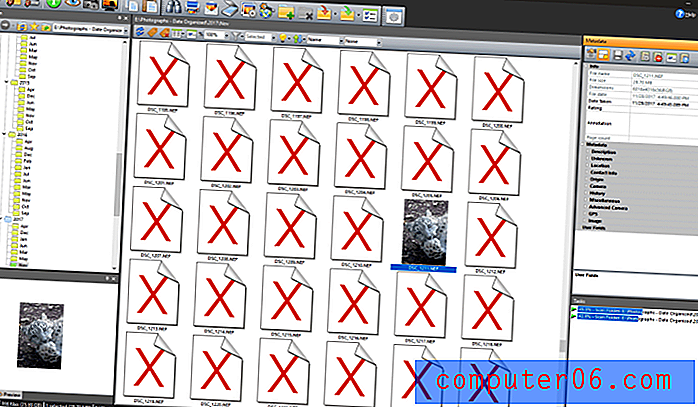
Jedinečnou a překvapující vlastností ThumbsPlus je schopnost psát skripty Pythonu pro zpracování vašich obrázků. Těžko vidím, jak by to pomohlo většině fotografů, ale pokud se stanete také programátorem, můžete dostat kop z psaní skriptů. Pokud vám tato konkrétní funkce nebude vyhovovat, určitě budete chtít hledat fotografa jinde.
Adobe Bridge CC
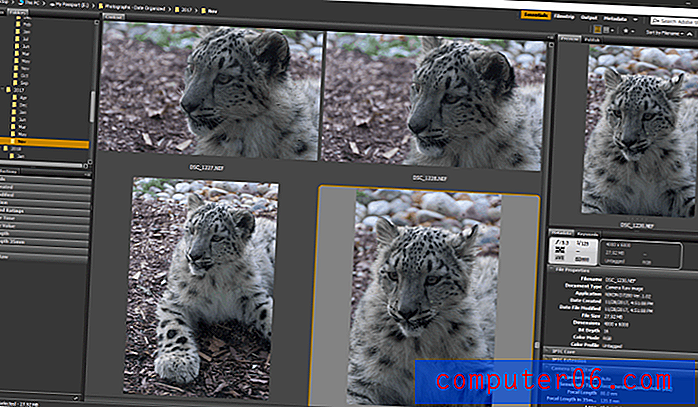
Pokud používáte jakýkoli software Adobe Creative Cloud, pravděpodobně již máte nainstalovaný Adobe Bridge CC . I když nemáte nainstalovaný, můžete k němu mít přístup prostřednictvím předplatného služby Creative Cloud. Není k dispozici samostatně, ale funguje jako doprovodný program pro zbytek softwarové sady Creative Cloud jako způsob, jak spojit všechna vaše digitální díla.
Stejně jako ACDSee nevyžaduje proces importu, aby se začalo pracovat s vašimi obrázky, a to je obrovský úsporný čas. Rovněž sdílí základní hodnocení hvězd s jinými programy, i když se zdá, že to je míra jeho kompatibility napříč programy mimo standardní značky IPTC, pokud nepoužíváte programy Adobe. Pokud jste uživatelem Lightroom Classic CC, váš značkovací systém se bude mezi nimi přenášet, i když budete muset provést aktualizaci vašeho katalogu Lightroom údaji z Bridge. Tento proces podrážděně odstraní všechny úpravy, které jste mohli provést v obrazu v Lightroomu, i když vše, co jste udělali, bylo přidat hodnocení hvězdičkami.
Vypadá to, že Adobe tady z hlediska interoperability upustil míč, zejména proto, že řídí celý ekosystém. Měli šanci vytvořit skvělý standardizovaný systém a nemohli se obtěžovat. Zatímco Bridge má určité definitivní výhody, pokud jde o rychlost a lesk, to ho však vyřadí z provozu pro nejlepšího foto manažera.
IMatch 5
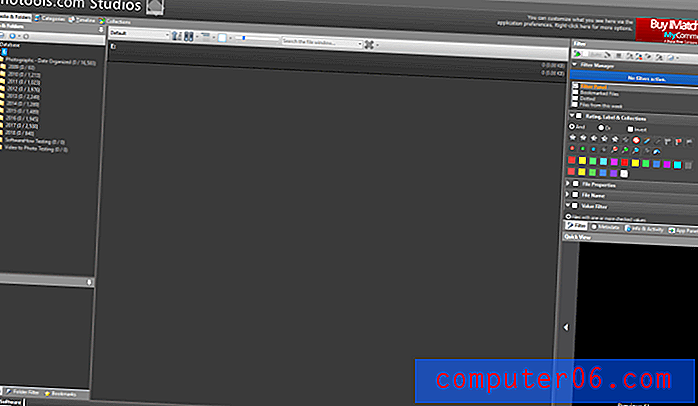
Po několika vážně špatných programech byla IMatch 5 velmi osvěžující změnou. Stále vyžadoval import všech mých souborů do databáze, ale alespoň poskytl konkrétní informace o tom, jak dlouho to bude trvat. Rozhraní je jednoduché, ale dobře navržené a existuje mnohem rozsáhlejší sada štítků, značek a hodnocení hvězdičkami, než jaké jsem našel v jiných recenzovaných programech.
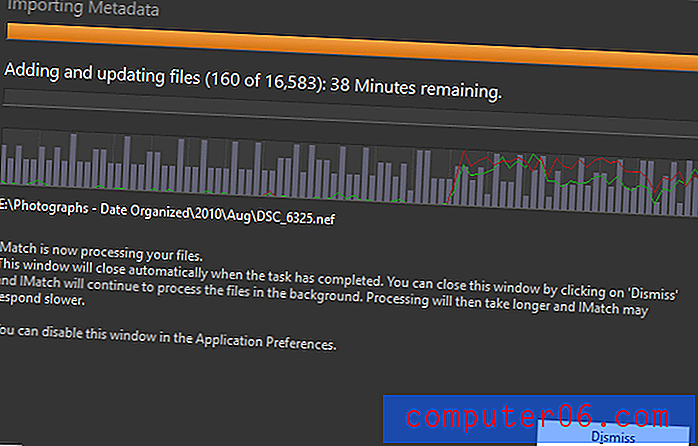
I když to nebylo rychlejší než kterýkoli jiný program, který vyžadoval import, alespoň IMatch poskytuje data a předpokládaný čas dokončení.
IMatch také nabízí zajímavou možnost pro profesionální fotografy, kteří potřebují sdílet práci se svými soukromými klienty. Instalací rozšíření IMatch Anywhere je možné procházet databázi (nebo její vybrané části) přes web. Žádný z ostatních programů, které jsem prohlížel, nenabízel podobnou funkčnost, takže IMatch může být tou nejlepší volbou pro fotografy, kteří úzce spolupracují s klienty.
Celkově je IMatch vynikající volbou pro správu velkého počtu souborů. Jediná místa, která mírně ztrácí, jsou v kategorii „snadné použití“ a „rychlá a pohotová“ a rozhodně není určena pro příležitostné uživatele. Pokud máte více trpělivosti než já, nebo vás nezajímá ACDSee, IMatch je velmi vhodný pro profesionálního fotografa s obrovskou sbírkou obrázků. Cena za 109, 99 USD USD, je to nejdražší program, který jsem zkontroloval a je k dispozici pouze pro Windows, ale může to být přesně to, co potřebujete.
MAGIX Photo Manager
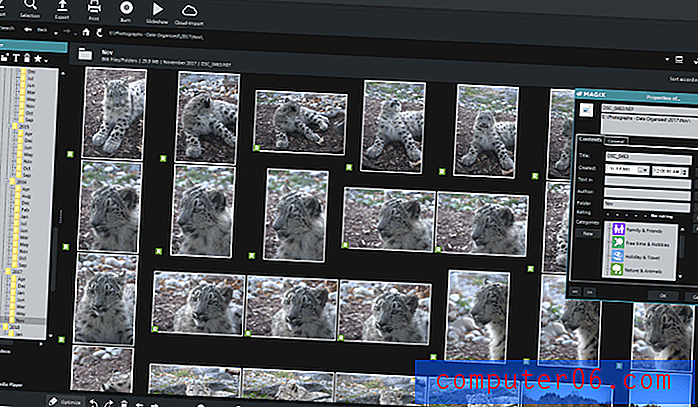
MAGIX Photo Manager byl jedním z frustrujících programů k instalaci. Bezplatná 29denní zkušební verze vyžaduje sériový klíč, který lze získat pouze vytvořením účtu v MAGIX. Během procesu instalace mě požádal o instalaci několika dalších programů, o které jsem se úplně nezajímal, včetně programu pro tvorbu hudby a čističe systému. Nevím, zda jsou tyto programy spojeny s plnou verzí instalačního programu, ale obvykle se jedná o červenou vlajku, když se vývojář pokusí přimět vás, abyste během instalačního procesu použili programy někoho jiného.
MAGIX byl poměrně pomalý při vytváření miniatur z každého obrázku a zdá se, že se více zaměřuje na export obrázků a vytváření prezentací, než na skutečnou správu vašich obrázků. Můžete nastavit základní hodnocení hvězdičkami, klíčová slova a kategorie, ale okno pro to není ve výchozím nastavení viditelné a jakmile to povolíte, zobrazí se jako malé okno, jako by to bylo dodatečné. Když zohledníte skutečnost, že náklady na MAGIX stojí 49, 99 USD, uvidíte, že pro správu fotografií jsou určitě lepší možnosti.
Zdarma Foto Manažeři
Za získání dobrého správce fotografií samozřejmě nemusíte platit - obvykle se však vyplatí spravovat velkou a rostoucí sbírku. Většina bezplatných správců fotografií neposkytuje stejnou úroveň flexibility a leštění, jaké najdete u dobře navrženého plateného konkurenta, ale existuje několik vynikajících. Pokud máte pouze několik obrázků pro správu nebo omezený rozpočet, zde jsou některé dobré bezplatné alternativy, které vám pomohou udržet sbírku fotografií pod kontrolou.
Prohlížeč obrázků FastStone
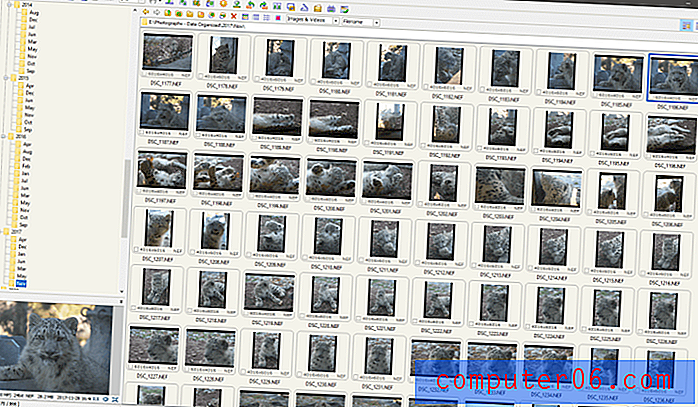
Prohlížeč FastStone Image Viewer vyhovuje svému názvu: je to určitě rychlé. Využívá vložené náhledy JPEG obsažené v souborech RAW k dosažení své rychlosti, což mě zajímá, proč některé z ostatních placených programů nedělají totéž. Bohužel má pouze omezené možnosti značkování, což vám umožňuje označit fotografii jako výběr nebo ne. Můžete zobrazit data EXIF pro každý obrázek, ale nemůžete přidat klíčová slova, hodnocení ani žádné další možnosti, které byste očekávali od placeného programu. Pokud se díváte na soubory JPEG, můžete přidat komentář ve formátu JPEG, ale to je jeho rozsah.
Obsahuje také některé základní editační funkce, ale nechtěli byste, aby nahradil vyhrazený editor obrázků. Pokud se FastStone někdy dostane k začlenění některých dalších funkcí značkování a metadat, může to mít solidního konkurenta pro některé z placených programů na tomto seznamu. Můžete si ji stáhnout zdarma z FastStone zde.
XnView
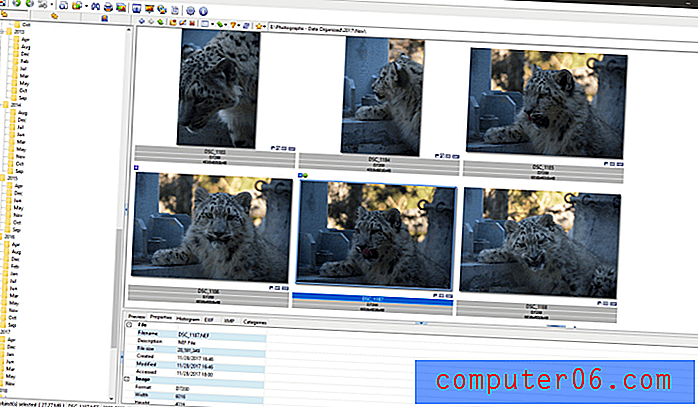
XnView je podobný FastStone v tom, že je velmi rychlý, ale má některé lepší funkce pro organizaci obrázků. Kromě označování fotografií jako tipů můžete také nastavit barevné štítky s hvězdičkami a přiřadit kategorie. Nemůžete přidávat ani upravovat žádná klíčová slova a nepodporuje metadata IPTC, ale můžete zobrazit data EXIF a XMP (i když v surovém formátu XML).
Hlavním problémem s XnView je to, že není zdaleka tak uživatelsky přívětivé, jak by to mohlo být s trochu více myšlenkou. Výchozí rozhraní je podivně navrženo a skryje některé z nejužitečnějších funkcí organizace.
S trochou přizpůsobení to může být mnohem funkčnější, ale mnoho uživatelů nebude mít know-how k úpravám věcí. Samozřejmě nemůžete argumentovat s cenou a XnView je rozhodně lepší než některé z placených možností, které jsem v tomto seznamu zkontroloval. Pokud máte omezený rozpočet a nevadí vám pracovat se stísněným rozhraním, může to být jen správce fotografií, který potřebujete. Můžete si ji stáhnout zde zdarma pro osobní použití (pouze Windows), ale pokud jej plánujete použít pro podnikání, je zde licenční poplatek 26, 00 €.
Čestné uznání: DIM (Digital Image Mover)
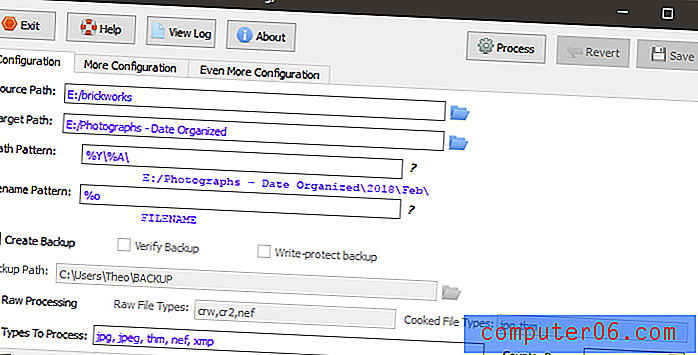
Toto je pravděpodobně nejjednodušší možný nástroj pro organizaci fotografií, ale ne proto, že je uživatelsky přívětivý - přesně naopak, jak vidíte na obrázku níže.
Je k dispozici pro Windows a Mac zde, ale vše, co opravdu dělá, je třídění obrovské neorganizované sady souborů do vašeho výběru podsložek. Zahrnuji to proto, že jsem to používal k třídění souborů s nepořádky do úhledných složek podle roku a měsíce, což mě začalo na cestě k řádně uspořádané sbírce fotografií. Důrazně doporučujeme, abyste si nejprve vytvořili zálohu svých obrázků v případě, že v konfiguraci uděláte chybu, ale jakmile to uděláte, proces je poměrně rychlý. Může to jen pomoci zjistit hodnotu ve správně uspořádané sbírce fotografií.
Závěrečné slovo
Takže to máte: přehled některých nejlepších dostupných programů pro správu fotografií a po cestě jsme také objevili některé z nejhorších. Alespoň nebudete muset ztrácet čas hledáním sebe!
Koneckonců, budete potřebovat ten čas na skutečné uspořádání vaší sbírky fotografií, bez ohledu na to, jaký program se rozhodnete použít. Dokud nebude k dispozici široká veřejnost pro strojové učení a označování pomocí AI, budeme uvíznout při třídění fotografií ručně. Se správným správcem fotografií však nemusíte čekat na vytvoření dobře označené kolekce.
Nyní se začněte organizovat!